Meddelelsesikonerne på proceslinjen angiver, hvilke programmer der i øjeblikket er åbne og kører i baggrunden. Tidligere kendt som systembakken er det området ved siden af proceslinjen (til højre). Du kan vælge at skjule underretningen ved at trække den til overløbsafsnittet. Dette er, når du ikke vil have meget rod i proceslinjen, mens du arbejder på din pc. Det kan være irriterende for synet.
Der er dog situationer, hvor du ikke kan skjule meddelelsesikonerne, og det er når du har brug for hjælp. Mens du simpelthen genstarter dit system, kan problemet løses, hvis du ikke vil genstarte pc'en, er der andre meget enkle metoder til at løse dette problem. Lad os se hvordan.
Metode 1: Sådan løses proceslinjemeddelelsesikoner, der ikke skjuler problem i Windows 10 via proceslinjen
Trin 1: Højreklik på Proceslinje og vælg Indstillinger på proceslinjen fra genvejsmenuen.
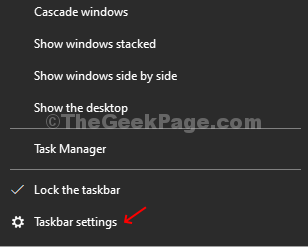
Trin 2: Du henvises til Indstillinger på proceslinjen vindue i vinduet Indstillinger app.
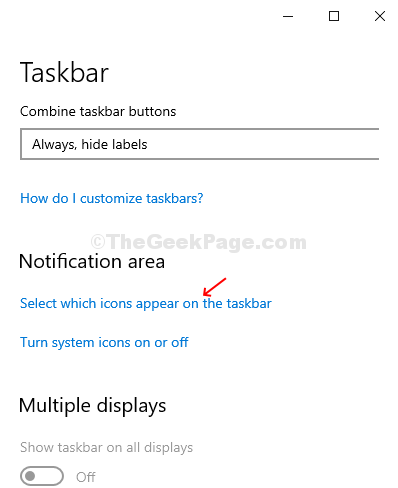
Trin 3: Sluk nu skifteknappen nedenfor i det næste vindue - Vis altid alle ikoner i meddelelsesområdet.
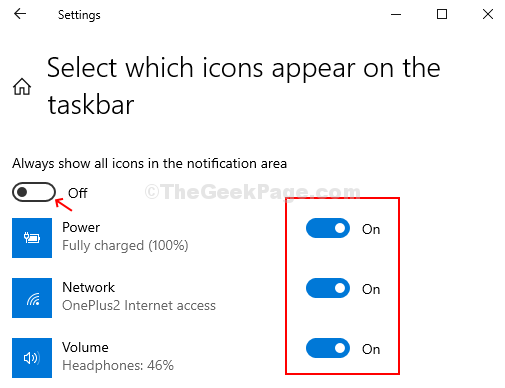
Nu, din Proceslinje meddelelser skal skjule. Hvis du stadig står over for det samme problem, skal du gå over til metode 2.
Metode 2: Sådan løses proceslinjemeddelelsesikoner, der ikke skjuler problem i Windows 10 via Jobliste
Trin 1: Højreklik på Proceslinje og vælg Jobliste fra genvejsmenuen.
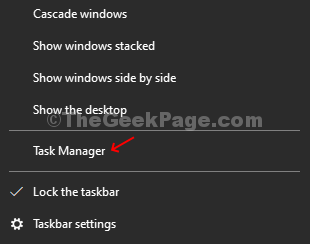
Trin 2: Under Behandle fane, rul ned for at finde Windows Stifinder. Klik på den, og klik derefter på Genstart knappen nederst til højre på Jobliste vindue.
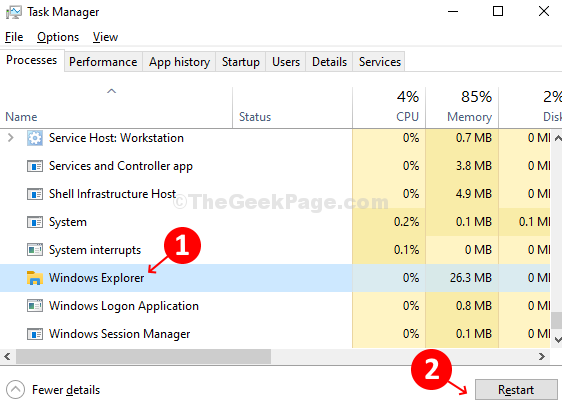
Trin 3: Alternativt kan du også højreklikke på Windows Stifinder og klik på Genstart i genvejsmenuen.
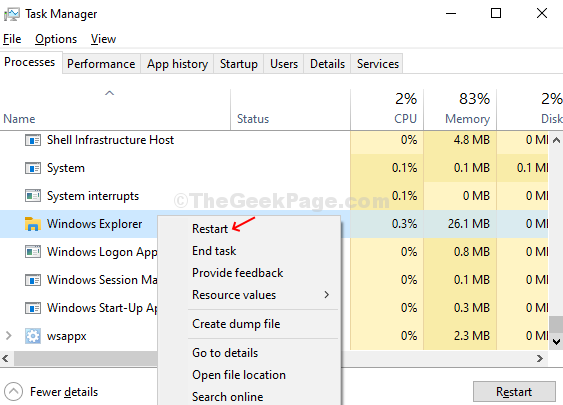
Dit Underretninger på proceslinjen ikke at skjule problemet skal løses nu, det behøver du ikke engang Genstart din pc.
Metode 3: Brug af registreringseditor
1. Åbn registreringseditor.
2. Gå til følgende sti i registreringseditoren.
HKEY_CURRENT_USER \ Software \ Microsoft \ Windows \ CurrentVersion \ Policies \ Explorer
3. Nu i højre side, hvis der er en nøgle NoAutoTrayNotify. Slet det, eller sæt det til 0.

